一些用户在升级Win10系统之后,然后发现屏幕亮度调节不了了。出现这种情况的原因可能是因为显卡驱动出现问题了,下面就为大家介绍Win10系统升级后调节屏幕亮度调节的解决方法
具体操作如下:
1、下载Win10系统的最新显卡驱动程序;
2、在Windows更新的时候将Win10更新补丁打开最新,操作步骤如下:
屏幕左下角开始---设置--更新和安全;
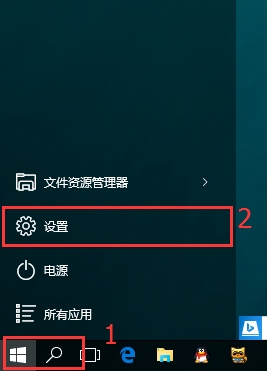
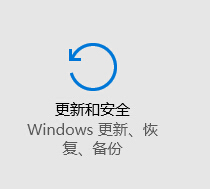
3、更改电脑监视器设置
用户电脑---属性---设备管理---监视器---通用即插即用显示器---右击---启用---重启电脑
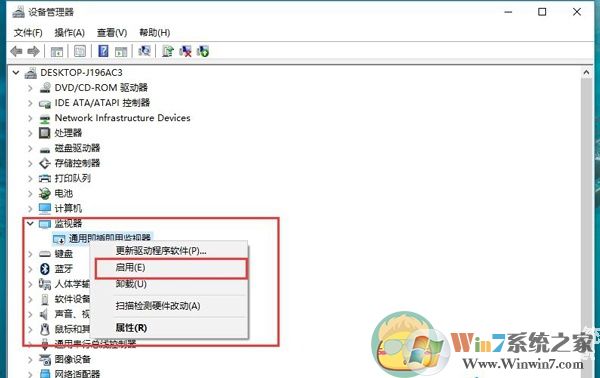
右下方电池图标---调节屏幕亮度---所有亮度调节设置完毕。或者直接点击信息中心,选择调整亮度即可
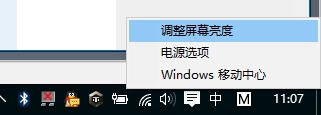
总结:以上就是win10系统笔记本无法调节屏幕亮度的解决方法了,希望对大家有帮助